本書ではRIP分版設定時に作成される色版の出力順序を変更する手順についてご紹介します(デフォルトではCyan,Magenta,Yellow,Blackの順番に出力されますが,例えばBlack版を最初に出力する必要がある場合を想定しています).
TSD Information Vol. 0809 「RIP 分版設定時における色版の出力順序変更」![]()
作業は大きく次のステップにより行ないます.
ステップ1:ページ設定の作成
ステップ2:入力コントローラーの作成
●ステップ1:ページ設定の作成
1)「入力の停止(赤い矢印の信号機)」ボタンをクリックし,SDP-RIPを『入力を停止』状態にします.

2)「入力コントローラー(白地の緑矢印)」ボタンをクリックします.

3)「入力コントローラー」画面で変更したいチャンネル(名前)から,選択されているページ設定を確認します.
(例.ページ設定「175_Color」)

4)「ページ設定マネージャー(黄色いページ)」ボタンをクリックします.

5)「ページ設定マネージャー」画面が表示されましたら,上記3)で確認したページ設定名を選択し,「コピー」ボタンをクリックします.

6)「新しいページ設定」画面が表示されましたらスタイル欄を確認し,「セパレーションマネージャー(プロセスカラーの用紙)」ボタンをクリックします.
(例.「CMYK Separations」)
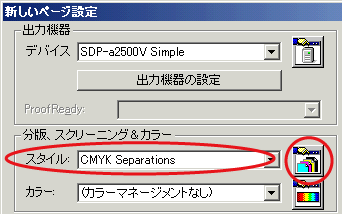
7)「セパレーションマネージャー」画面が表示されましたら,上記6)確認したスタイル名を選択し,「コピー」ボタンをクリックします.

8)新しいスタイル名を入力し,「作成」ボタンをクリックします.
(例.「KCMY Separations」)

9)「KCMY Separations スタイル編集」画面上部の「ブラック」を選択します.そのままドラッグして位置を変更し,「OK」ボタンをクリックします.

↓

10)「セパレーションマネージャー」画面に戻りましたら,新たに作成したスタイル名が表示されていることを確認し,「OK」ボタンをクリックします.
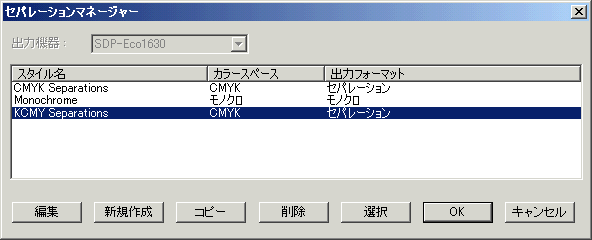
11)「新しいページ設定」画面に戻りましたら,スタイル欄を上記8)で作成したスタイル名に変更し,「別名で保存」ボタンをクリックします.
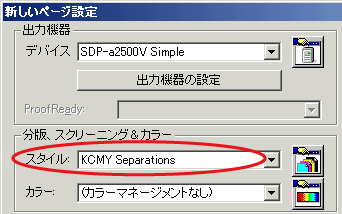
12)「セットアップを保存」画面でページ設定名を入力し,「保存」ボタンをクリックします.
(例.「175_Color_KCMY」)

13)「ページ設定マネージャー」画面に戻りましたら,作成したページ設定を確認し「OK」ボタンをクリックします.
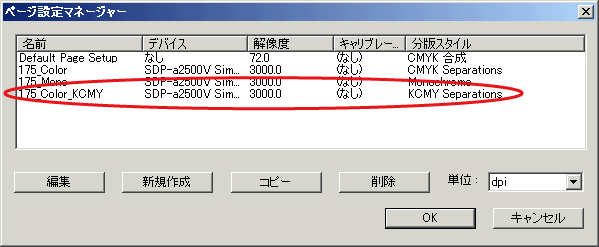
●ステップ2:入力コントローラーの作成
SDP-RIPがクライアントのマシン(Windows/Macintosh)からデータを受け取る方法は幾つかあり,概ね次の3種で設定されています.お客様の運用形態に合わせて設定を行なって下さい.どの方式を使用しているかは,入力コントローラーの「タイプ」(または「種類」)項目で判別出来ます.
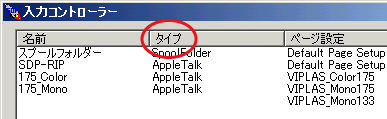
◆Apple Talk
主にMacintoshとAppleTalkプロトコルが使用出来るWindowsマシン(Windows NT/Windows 2000等)からの出力に使用します.
出力形態:各アプリケーション>ファイル>プリントから通常のプリンター出力のように出力を行ないます.
◆NT Input
主にAppleTalkプロトコルが使用出来ないWindowsマシン(Windows XP/Windows Vista等)からの出力に使用します.
出力形態:各アプリケーション>ファイル>プリントから通常のプリンター出力のように出力を行ないます.また予めRIPでNT Input設定の他,RIP PCのOS上に共有プリンターを設定する必要があります.
◆スプールフォルダー
RIPが監視している特定のフォルダ(ホットフォルダ)に出力したいファイルをコピーすることによって出力を行ないます.
本書ではAppleTalkプロトコルによる入力コントローラーの設定方法を説明致します.NT Inputでの設定はTSD Information Vol,0707を,スプールフォルダーでの設定は同Vol,0612をご参照下さい.
1)「入力コントローラー(白地の緑矢印)」ボタンをクリックします.

2)「入力コントローラー」画面で元となるチャンネル(名前)を選択し,「コピー」ボタンをクリックします.
(例.名前「175_Color」)
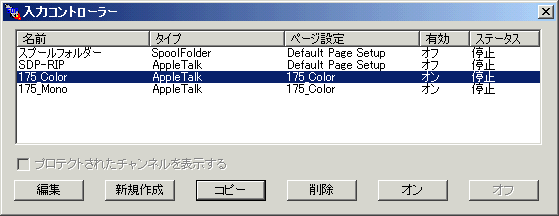
3)「入力チャンネルの編集」画面で下記の設定を行ない,「OK」ボタンをクリックします.
a.「名前」欄には,既存入力チャンネル名と重複しない名前を入力します.出力元のMacintoshから参照出来るプリンター名となりますので,同一名称が存在すると不良チャンネルとなりチャンネルが公開されません.
(例.「175_Color_KCMY」)
b.「タイプ」欄は「AppleTalk」となっているのを確認します.
c.「ページセットアップ」欄には,ステップ1で作成したページ設定を選択します.
(例.「175_Color_KCMY」)
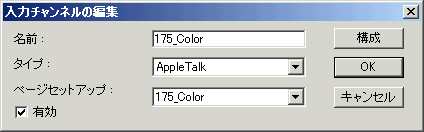
↓
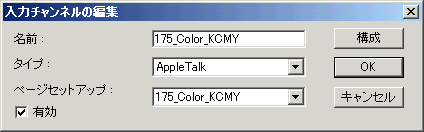
4)「入力コントローラー」画面で作成した入力チャンネルが追加され,同チャンネルの「有効」項目が「オン」(または「入」)になっている事を確認しましたら,右上の「×」ボタンをクリックしてウインドウを閉じます.
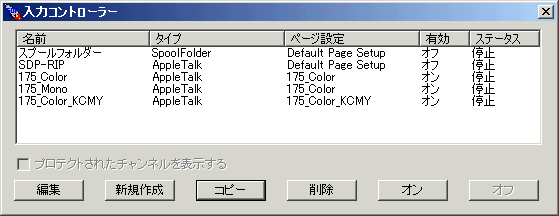
5)「入力の開始(緑矢印の信号機)」ボタンをクリックし, SDP-RIPを『入力を開始』状態にします.

MacOS-X10.5でのプリンター作成につきましては,TSD Information Vol,0801をご参照下さい.
設定は以上になります.